下载安装必剪电脑版
在开始录屏之前,首先需要下载并安装必剪电脑版。你可以通过访问必剪的官方网站或者通过可信的软件下载平台来获取安装包。下载完成后,双击安装包并按照提示进行安装。
启动必剪并创建新项目
安装完成后,启动必剪电脑版。在主界面上,你会看到“新建项目”的选项。点击该选项,为你的录屏项目创建一个新项目。你可以为项目命名,并选择保存位置。
选择录屏功能
在创建新项目之后,你会进入编辑界面。在编辑界面的工具栏中,找到并点击“录屏”按钮。这将打开录屏设置窗口,你可以在这里进行相关的录屏设置。
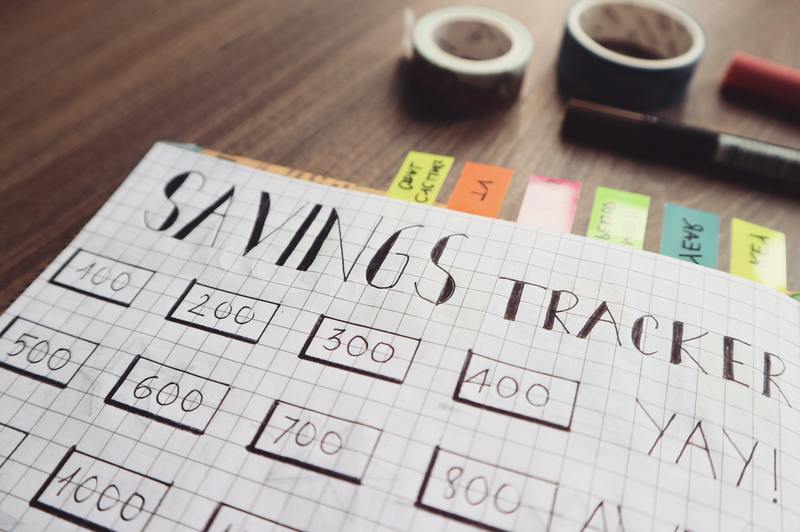
选择录制区域
在录屏设置窗口中,你可以选择录制整个屏幕或自定义录制区域。如果选择自定义录制区域,可以通过拖动鼠标来确定录制范围。
设置音频选项
必剪电脑版还提供了音频录制选项。你可以选择录制系统音频、麦克风音频,或同时录制两者。如果需要录制解说或其他声音,确保麦克风已连接并选择相应的音频输入设备。
其他录屏设置
在录屏设置窗口中,你还可以调整帧率、分辨率等参数,以满足不同的录制需求。调整好设置后,点击“开始录制”按钮,开始录屏。
开始录制和停止录制
点击“开始录制”按钮后,必剪将会开始录制你的屏幕内容。在录制过程中,你可以随时按快捷键(默认情况下是F10)来暂停或恢复录制。如果需要结束录制,点击“停止录制”按钮或使用快捷键(默认情况下是F9)。
编辑录制视频
录制完成后,录制的视频会自动导入到项目中。你可以在必剪的编辑界面中进行剪辑、添加特效、字幕等操作,以完善你的视频内容。
导出视频
当你完成视频编辑后,可以点击“导出”按钮,将视频导出为不同格式。必剪提供了多种导出选项,你可以根据需要选择合适的格式和分辨率。导出完成后,你的视频就可以用于分享或发布了。










